多台电脑如何共享文件?多台电脑共享文件的方法
发布日期:2018-06-02 08:55 作者:深度技术 来源:www.shenduwin10.com
多台电脑如何共享文件?多台电脑共享文件的方法
1.首先我们要共享的电脑必须要在一个局域网内。我们可以在网上邻居里看到

2.然后我们来设置要共享的文件,在电脑上右键点击要共享的文件。选择右键菜单中的共享和安全。
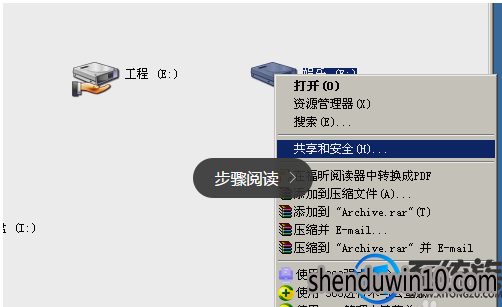
3.在弹出的属性中点击蓝色的字体。
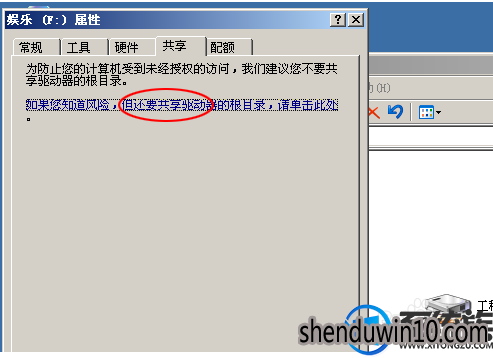
4.在弹出的共享中选择网络共享和安全下方的在网络上共享这个文件夹。
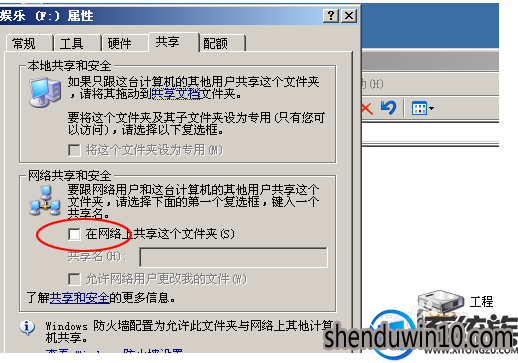
5.选择后点击应用。 点击后会设置文件夹权限。
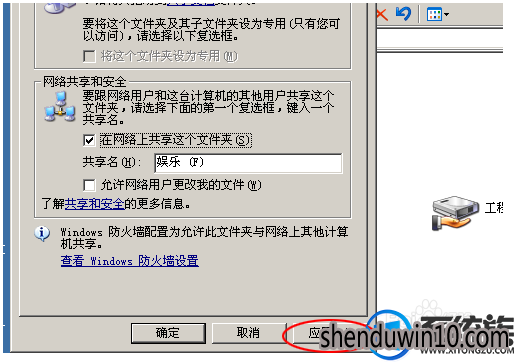

6.然后点击确定。如果需要本电脑外的用户可以更改共享的文件可以在允许网络用户更改我的文件上点击对号。
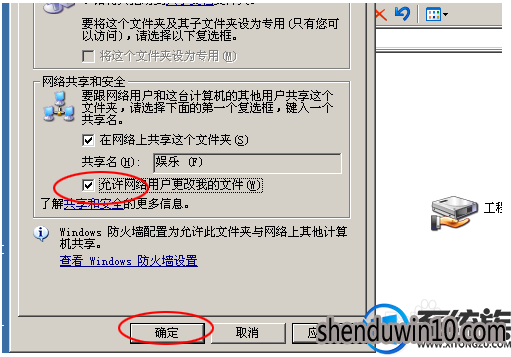
7.设置好以后我们就可以在本局域网内的其他电脑上看到共享的文件了。
1.首先我们要共享的电脑必须要在一个局域网内。我们可以在网上邻居里看到

2.然后我们来设置要共享的文件,在电脑上右键点击要共享的文件。选择右键菜单中的共享和安全。
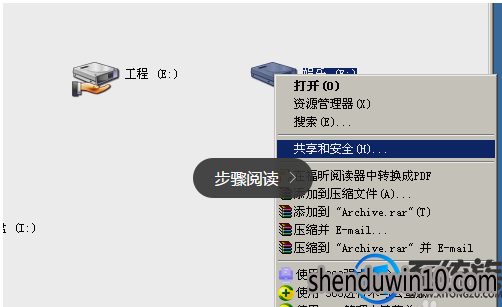
3.在弹出的属性中点击蓝色的字体。
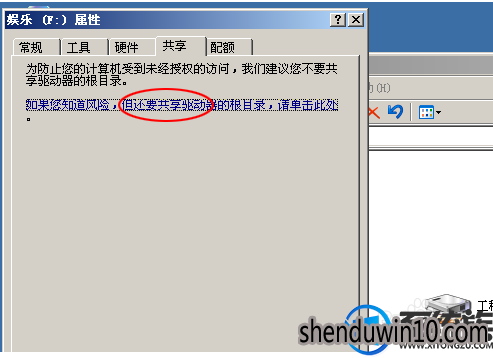
4.在弹出的共享中选择网络共享和安全下方的在网络上共享这个文件夹。
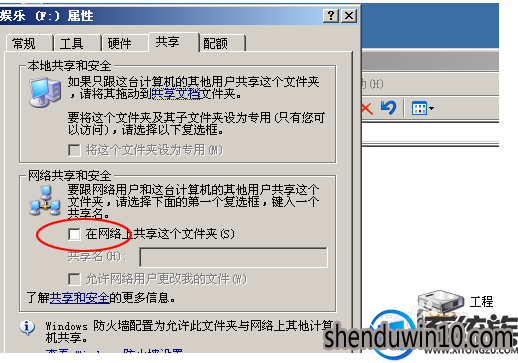
5.选择后点击应用。 点击后会设置文件夹权限。
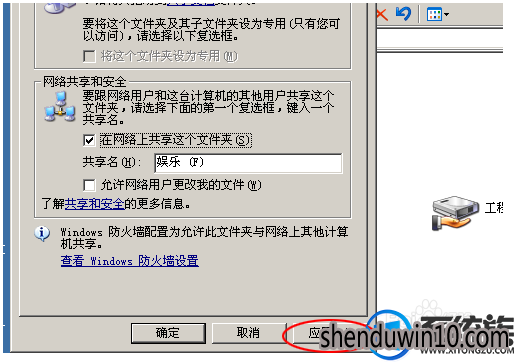

6.然后点击确定。如果需要本电脑外的用户可以更改共享的文件可以在允许网络用户更改我的文件上点击对号。
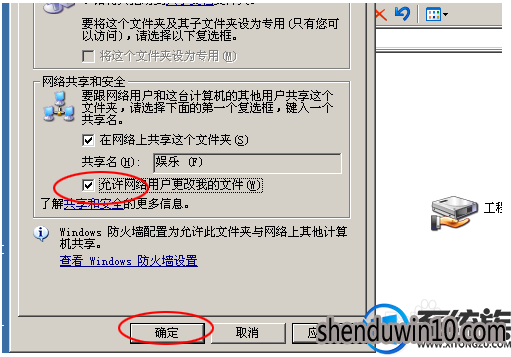
7.设置好以后我们就可以在本局域网内的其他电脑上看到共享的文件了。
共享的文件可以是文件夹、硬盘等。

以上操作就可以实现多台电脑的共享,这需要在局域网的条件下实行,希望今天的分享能帮助到你。
精品APP推荐
EX安全卫士 V6.0.3
Doxillion V2.22
思维快车 V2.7 绿色版
u老九u盘启动盘制作工具 v7.0 UEFI版
清新绿色四月日历Win8主题
地板换色系统 V1.0 绿色版
翼年代win8动漫主题
风一样的女子田雨橙W8桌面
优码计件工资软件 V9.3.8
点聚电子印章制章软件 V6.0 绿色版
Process Hacker(查看进程软件) V2.39.124 汉化绿色版
Ghost小助手
海蓝天空清爽Win8主题
淘宝买家卖家帐号采集 V1.5.6.0
慵懒狗狗趴地板Win8主题
foxy 2013 v2.0.14 中文绿色版
游行变速器 V6.9 绿色版
彩影ARP防火墙 V6.0.2 破解版
PC Lighthouse v2.0 绿色特别版
IE卸载工具 V2.10 绿色版
- 专题推荐
- 深度技术系统推荐
- 1深度技术Ghost Win10 X32位 完美装机版2017.09月(免激活)
- 2深度技术Ghost Win10 x64位 完美纯净版2019年05月(无需激活)
- 3深度技术Ghost Win10 x64位 特别纯净版v2018.01(绝对激活)
- 4深度技术Ghost Win10 X64 精选纯净版2021v03(激活版)
- 5深度技术Ghost Win10 x64位 多驱动纯净版2019V08(绝对激活)
- 6深度技术 Ghost Win10 x86 装机版 2016年05月
- 7深度技术Ghost Win10 (64位) 经典装机版V2017.07月(免激活)
- 8深度技术Ghost Win10 X32增强修正版2017V01(绝对激活)
- 9萝卜家园Windows11 体验装机版64位 2021.09
- 10深度技术 Ghost Win10 32位 装机版 V2016.09(免激活)
- 深度技术系统教程推荐

